「SAG」で可視化できる内容とは?<セキュアアクセスゲートウェイ(SAG)シリーズ 第1弾>
投稿者:SS部3G上田
セキュアアクセスゲートウェイ(SAG)シリーズの初回ブログとなります!
今回は、SAGの概要と、お客様からよくお問い合わせいただく内容の、管理ダッシュボードからログをどの様に見ることが出来るのか、また、どの様なログを確認することが出来るのか、についてご紹介します。
目次
1.SAGとは
2.SAGの特徴
3.SAG管理ダッシュボードのログ表示について
4.おわりに
1.SAGとは
小規模から導入いただけるクラウドベースのセキュリティソリューションです。セキュアWebゲートウェイとDNSセキュリティの機能を持ち、ベースはCiscoUmbrellaとなっています。
2.SAGの特徴
①通信先のフィルタリング
DNSセキュリティやURLフィルタリングを実施することで業務に無関係のサイトを遮断します。
指定したドメイ ンやURL、アプリケーション、カテゴリなど多彩な制御を実施します。
②マルウェア検知
SSLインスペクションを行い、HTTPS通信のマルウェア検知が可能です。
高度な分析エンジンCiscoTalosに基づくマルウェア検知機能を提供します。
③通信の可視化
Web通信のアクセスログ取得や社員のSaaS利用状況をポータル画面に一覧表示することが可能です。
④小規模から始められるNWセキュリティソリューション
10ユーザーから利用可能ですので、中小企業様やスモールスタートでの開始したいといったお客様に導入いただきやすいセキュリティソリューションです。
⑤マネージドサービスの提供
セキュアWebゲートウェイ機能と合わせて、マネージドサービスを提供しています。ご導入後は、弊社にてSAGについてのお問い合わせや設定変更のご依頼を承りますため、IT部門担当者様の負担を軽減いたします。詳細は、以下のリンクをご確認ください。
【SAG導入イメージ図】
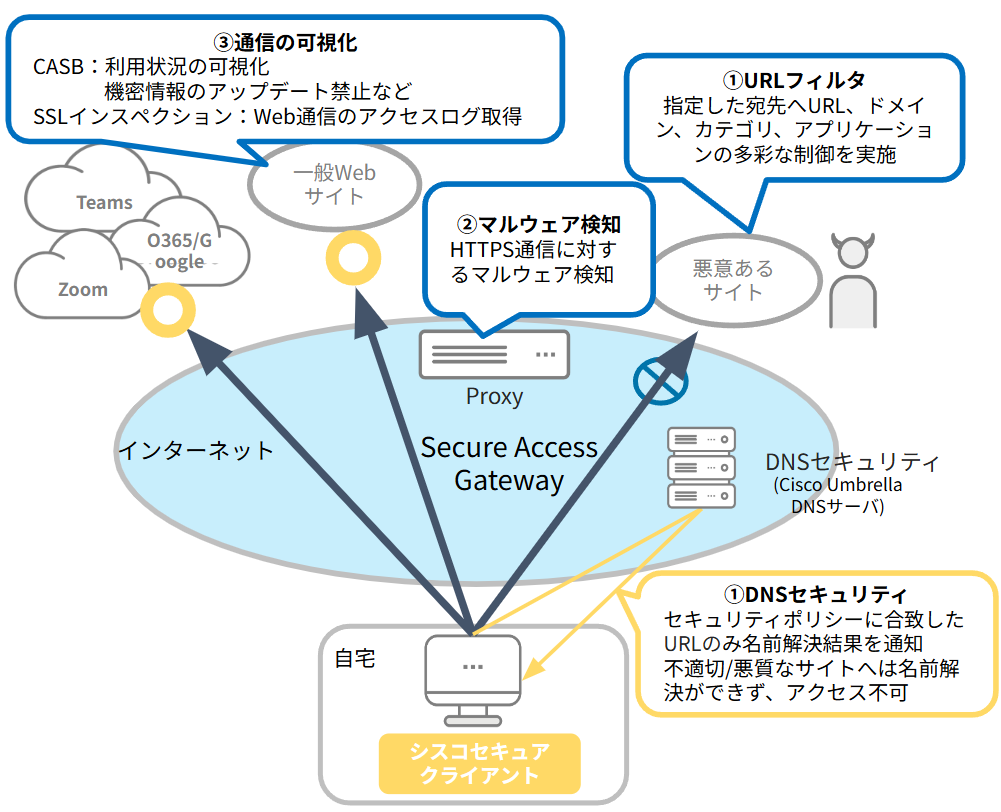
以上がSAGの概要となります。その他のSAGについての情報は、弊社公式HPにも記載がありますので、併せてご覧いただければ幸いです。
日本情報通信株式会社公式 SecureAccessGateway (CiscoUmbrella)
3.SAG管理ダッシュボードのログ表示について
今回は、SAGの「可視化」に注目し、SAGの管理ダッシュボードから、どの様にどんなログを見ることが出来るのか、3種類の画面を用いて説明いたします。
•SAGの管理ダッシュボードの概要画面
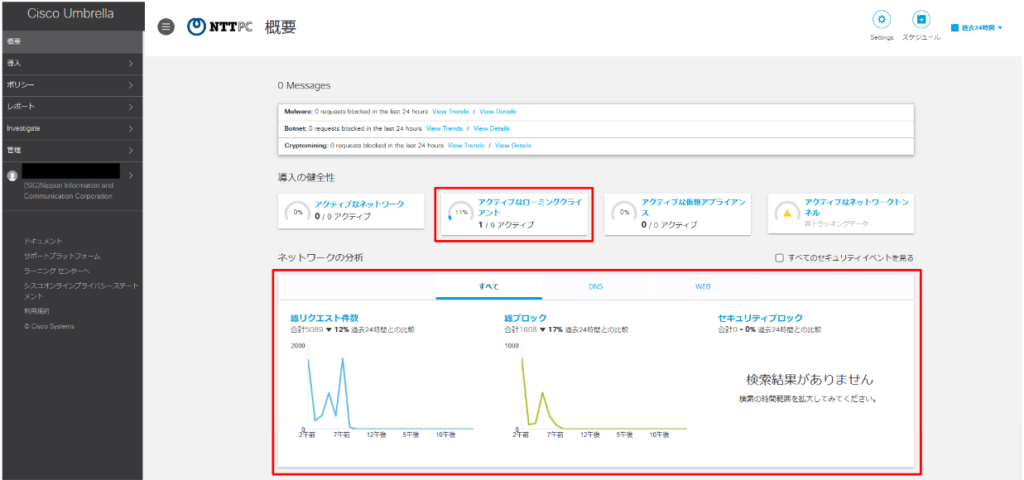
アクティブなデバイス数や、ユーザーの総リクエスト件数などを確認することが可能です。
•ユーザー全体のアクティビティログについて
ユーザー全体のアクティビティは以下の様な画面で確認することが出来ます。
以下画面の赤枠①~④についてご説明いたします。
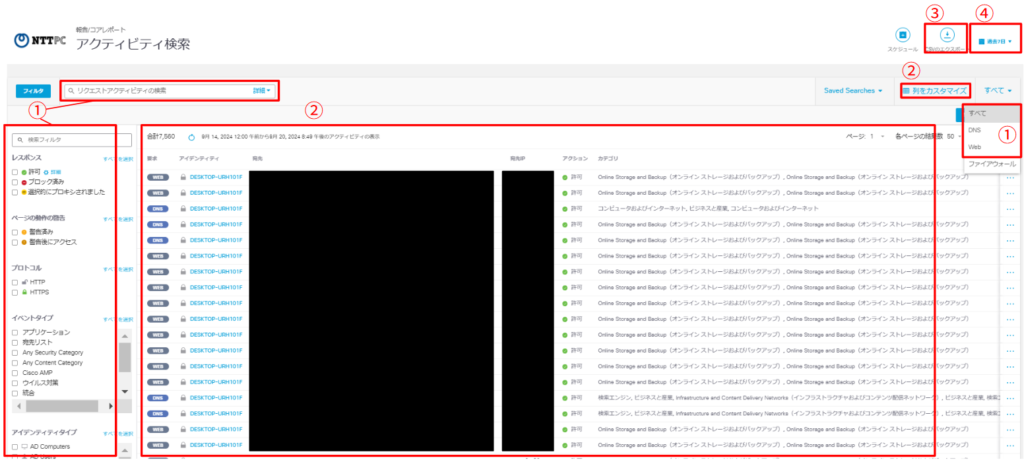
①ログ検索機能
上部の検索バーより、ユーザーアイデンティティ名や宛先ドメイン、URL等を指定して検索することが可能です。
左側の欄からは、SAGで許可あるいはブロックされたもの、カテゴリ等を指定してログを見ることも出来ます。
また、右側の選択欄からは、DNS、Web、またはすべて(両方)の通信を選択してログを確認することも可能です。
②アクテビティ全体ログ
ユーザー(アイデンティティ)ごとに宛先ドメイン、URL、接続先のカテゴリ、タイムスタンプなどが表示されます。
右側の「列をカスタマイズ」から、表示される列の種類(ファイル名、ファイル拡張子など)の追加や非表示の選択が可能です。
③CSVのエクスポート
ダッシュボードのログを行数を指定し、CSV形式でダウンロードすることが可能です。
④期間を指定して検索
24時間以内等、範囲を指定して検索することが可能です。
また、各行ごとに、以下の右側のように、より詳細に確認することも可能です。
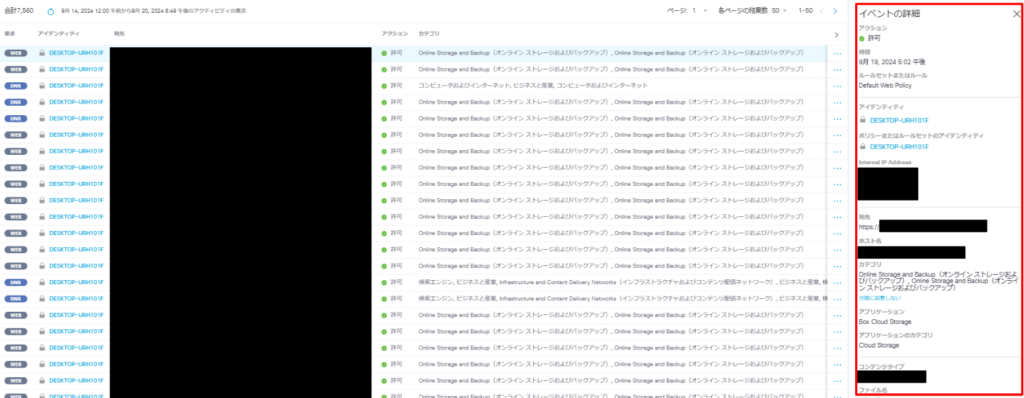
•CASBポータル
社員が利用しているSaaSの利用について以下のように確認することが出来ます。
赤枠①~③についてご説明いたします。
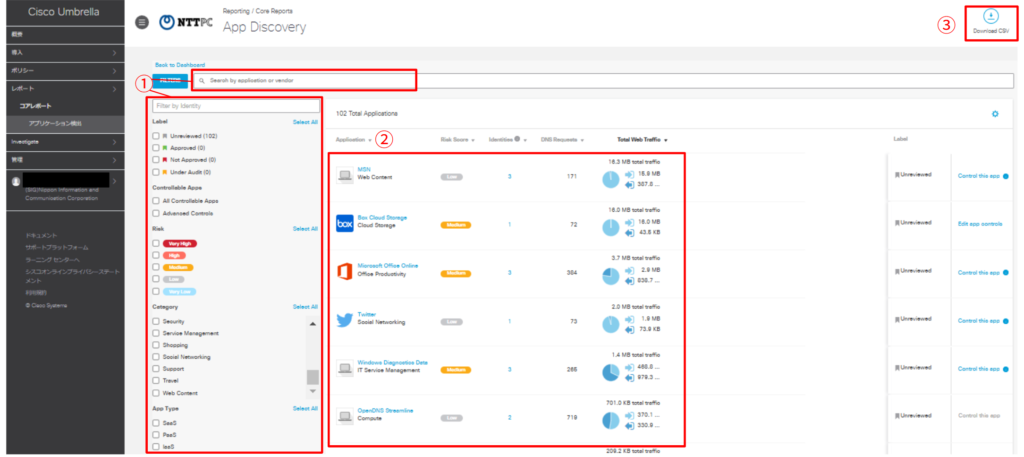
①社員が利用しているSaaSの検索
上部の検索バーでは、アプリケーション名やベンダー名で、社員が利用しているアプリケーションについて検索することが可能です。また、左側の欄より、アプリケーションのカテゴリ等でフィルタリングして検索することも出来ます。
②社員が利用しているアプリケーションについて
アプリケーション名やアイコンにて、視覚的にアプリケーションの種類が判断し易くなっています。
アプリケーションを利用しているアイデンティティ数、リクエスト数などをアプリケーションごとに確認することが可能です。
③CSVのエクスポート
CSV形式でダウンロードすることが可能です。
4.おわりに
以上が、SAGの概要とSAG管理ダッシュボードのログの表示についてのご紹介になります。
特に、SAGの特徴の一つである、「可視化」の部分について、少しでも理解を深めていただけましたら幸いです。
最後までお読みいただきありがとうございました!





